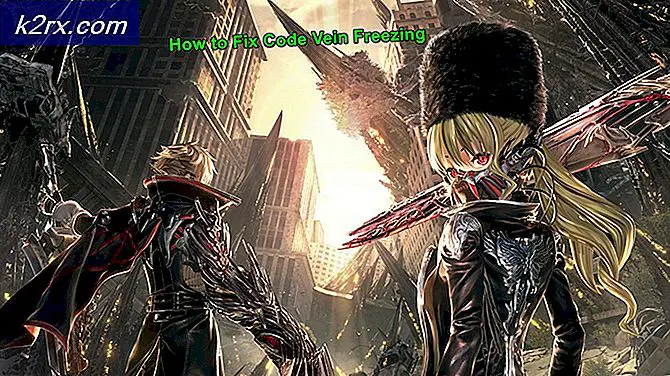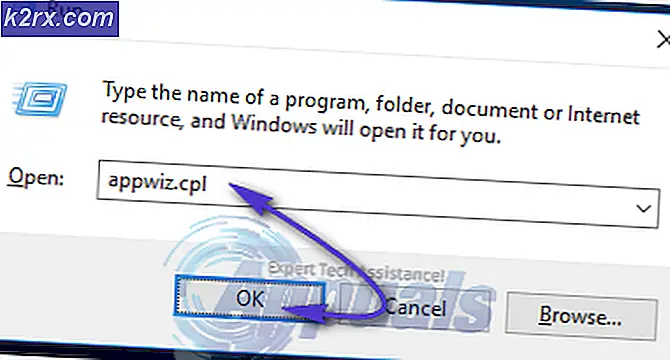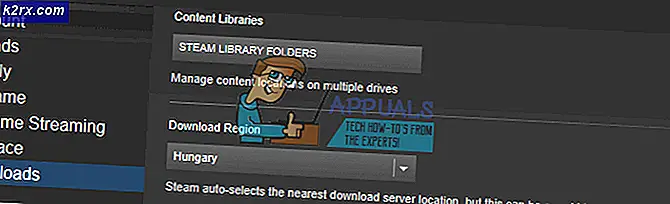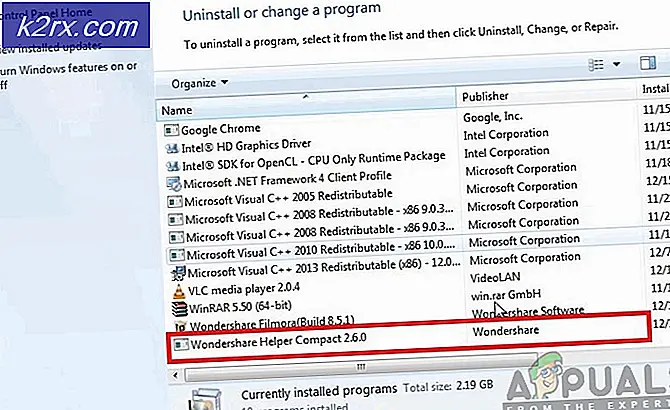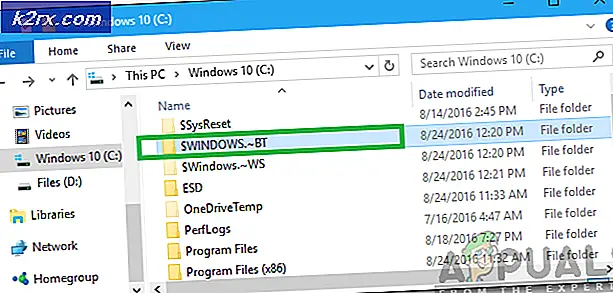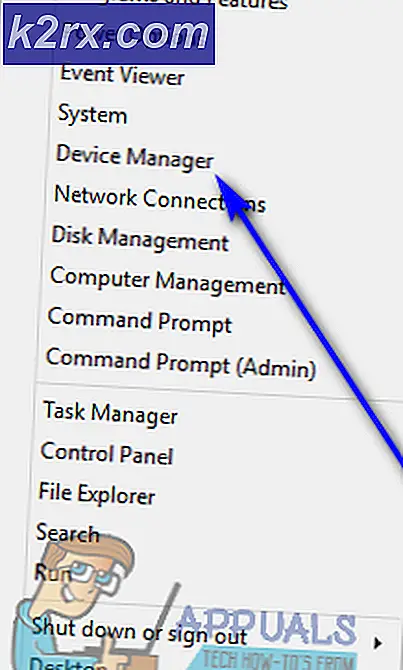Fix: Windows 7 Blue Screen Kesalahan halmacpi.dll, ntkrnlpa.exe, tcp.sys
Jika Anda pernah mengalami kesalahan layar biru, maka Anda mungkin menyadari fakta betapa mengesalkannya pengalaman itu. Umumnya ini dikenal sebagai (BSOD), kesalahan terjadi karena gangguan terkait perangkat keras atau driver yang dapat menimbulkan dampak serius pada Windows.
Untuk memperbaiki kesalahan layar biru pada Windows 7, Anda perlu memeriksa penyebab umum BSOD seperti Ram dan driver. Untuk mengatasi masalah ini, Anda dapat menginstal ulang driver yang salah, membersihkan hard disk Anda, menjalankan scan virus dan registri, dan melakukan perbaikan lainnya. Anda dapat mengadopsi salah satu metode yang disebutkan di bawah untuk menyingkirkan kesalahan layar biru.
TIP PRO: Jika masalahnya ada pada komputer Anda atau laptop / notebook, Anda harus mencoba menggunakan Perangkat Lunak Reimage Plus yang dapat memindai repositori dan mengganti file yang rusak dan hilang. Ini berfungsi dalam banyak kasus, di mana masalah ini berasal karena sistem yang rusak. Anda dapat mengunduh Reimage Plus dengan Mengklik di SiniMetode 1: Gunakan Driver Verifier untuk menemukan driver yang salah dan memperbaikinya
- Aktifkan Penguji Driver dengan mengklik pada Mulai bola, buka cmd, dan kotak file, klik kanan pada cmd dan pilih Jalankan sebagai administrator
- Dalam tipe Command Prompt verifikator / standar / semua . Jangan lupa untuk menyediakan ruang antara pemverifikasi dan / standar dan / semua.
- Nyalakan ulang sistem Anda dan terus jalankan hingga mengalami kerusakan.
- Buat daftar driver yang salah, lalu unduh dan instal versi terbaru dari semua ini.
- Setelah menginstal driver baru, boot komputer Anda ke Safe Mode. Matikan komputer Anda, tekan tombol power dan segera tekan tombol F8. Anda akan menerima Opsi Booting Lanjutan.
- Arahkan ke Safe Mode di Advanced Boot Options, dan tekan Enter. Ini akan mem-boot komputer Anda ke Command Prompt yang Ditinggikan.
- Nonaktifkan Driver Verifier, dengan mengetik verifier / reset di Command Prompt.
- Ketik Keluar di Command Prompt, dan kemudian kembalikan perangkat Anda, dan Anda tidak akan mendapatkan Blue Screen Error di komputer Anda.
Metode 2: Jalankan Perangkat Lunak Perusak, Pemindaian Virus dan Registri
Lakukan pemindaian malware, virus, dan registri, sambil menjaga komputer Anda dalam mode aman. Ini adalah waktu yang lebih baik untuk menjalankan aplikasi ini karena setiap virus yang mencoba menonaktifkannya biasanya dinonaktifkan sendiri dalam mode ini. Pemindaian berguna lainnya yang perlu diperhatikan adalah entri Registry yang aneh. Aplikasi sumber terbuka yang sangat direkomendasikan yang digunakan orang untuk memeriksa registri untuk masalah yang diketahui adalah Little Registry Cleaner; Anda dapat menggunakan aplikasi ini untuk mengatasi masalah Anda dengan cara sebaik mungkin.
Metode 3: Memilih untuk memulihkan sistem
Jika kedua metode seperti yang disebutkan di atas tidak berhasil untuk Anda, maka lebih baik memilih untuk memulihkan sistem Anda. Buka CP (Control Panel) dan kemudian pergi ke Keamanan dan sistem, periksa Backup dan Restore, dan pilih Pulihkan Pengaturan Sistem untuk Komputer Anda.
Ikuti instruksi, setelah memilih titik pemulihan yang valid dari daftar. Pastikan Anda memulihkan sistem ke tanggal di mana komputer Anda berjalan dengan baik. Akhirnya, jika itu tidak berhasil untuk Anda, maka Anda perlu melihat hard disk Anda untuk menyelesaikan masalah.
Komputer yang berfungsi sempurna dapat menyebabkan kesalahan layar biru hanya karena satu perangkat keras atau perangkat lunak yang rusak terpasang di dalamnya. Jika komputer Anda mencerminkan kesalahan layar biru sesekali, maka tidak ada yang serius. Namun, jika Anda sering mendapatkannya, maka Anda harus mencoba salah satu metode yang disebutkan di atas untuk menyelesaikan masalah Anda sesegera mungkin.
TIP PRO: Jika masalahnya ada pada komputer Anda atau laptop / notebook, Anda harus mencoba menggunakan Perangkat Lunak Reimage Plus yang dapat memindai repositori dan mengganti file yang rusak dan hilang. Ini berfungsi dalam banyak kasus, di mana masalah ini berasal karena sistem yang rusak. Anda dapat mengunduh Reimage Plus dengan Mengklik di Sini